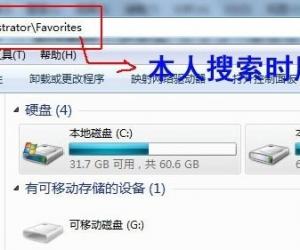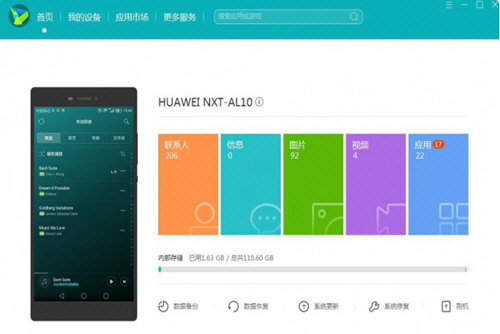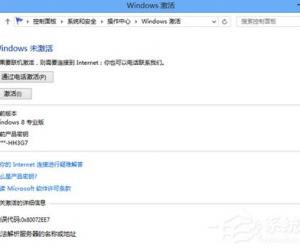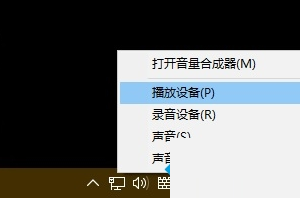192.168.0.1路由器设置页面进不去怎么办 192.168.0.1进不去的解决办法
发布时间:2017-06-12 14:29:09作者:知识屋
192.168.0.1路由器设置页面进不去怎么办 192.168.0.1进不去的解决办法 使用“宽带连接”拨号上网的用户,设置路由器前一定要断开宽带连接,确保电脑连接了一根短网线到路由器的1/2/3/4任意接口,然后在不联网的情况下打开IE浏览器输入192.168.0.1
注意事项:
1、确定你的路由器地址是192.168.0.1,因为有可能是192.168.1.1,这个可以看路由器背面的标签或者路由器说明书
2、在浏览器中的地址是http://192.168.0.1或者http://192.168.1.1,不要输入成下面的地址:192.168.0.1.com或者www.192.168.0.1或者http:192.168.0.1等等
3、以下方法都不行的话,请看下面
请参考以下方法一步步排查:
方法1:将电脑本地连接设为自动获取ip地址;
方法2:如果方法1不行,那么手动获取ip地址
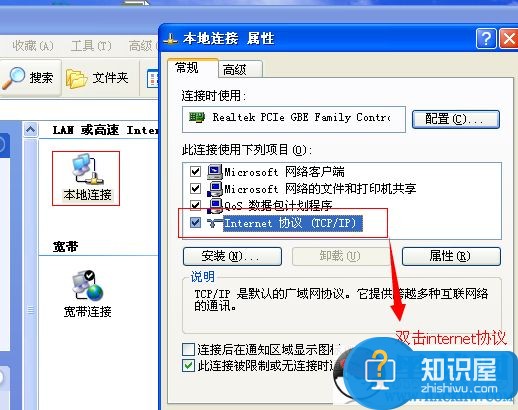
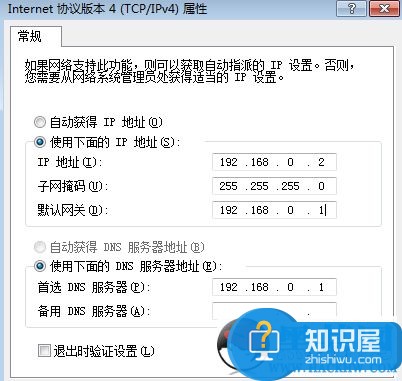
要设置您电脑的ip地址和路由器地址在同一网段,举例:也就是路由器地址是192.168.0.1的话,那么您电脑的ip地址设置为192.168.0.1至192.168.0.254中的一个,一般设置为192.168.0.2即可,如果你是单位上网,很多人使用网络,可能已经有人用了192.168.0.2这个ip这样会造成ip冲突,那么你就设置电脑ip为:192.168.0.100这些一般人不使用的ip。
如果你的路由器地址是:192.168.0.1,那么就如下设置,以XP系统为例。
方法3:宽带和路由器的线路连接错误;
l 电话线接入的用户:电话线接到猫上面,猫分出来的线接路由器的WAN口(蓝色接口),再找一根短网线,一头接我们路由器的1234任意接口(黄色接口),一头接电脑;
l 直接一根网线接入的用户:直接把您电脑后面接的网线接到我们路由器的WAN口(蓝色接口),再找一根短网线,一头接我们路由器的1234任意接口(黄色接口),一头接电脑;
l 光纤宽带接入的用户:光纤猫之前连接电脑主机的网线接到路由器的WAN口(蓝色接口),再找一根短网线,一头接我们路由器的1234任意接口(黄色接口),一头接电脑;(注意:多台电脑的童鞋,所有的电脑都必须接路由器上,不要再接光纤猫上了,避免造成线路干扰)
方法4:更换浏览器重新登录路由器界面,注意默认登录密码为小写admin ;
方法5:在路由器通电的情况下,长按路由器接口旁边Reset小孔(按钮)10秒左右,即可复位;
方法6:取消打开浏览器弹出的拨号连接,然后尝试重新登录,操作方法如下
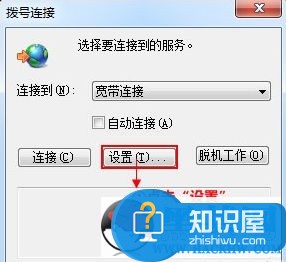
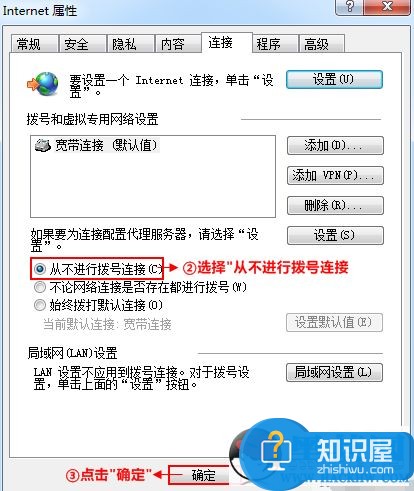
方法7:手动设置本地连接IP地址为:192.168.0.X(1
方法8:取消浏览器中的脱机工作选项,操作方法如下图
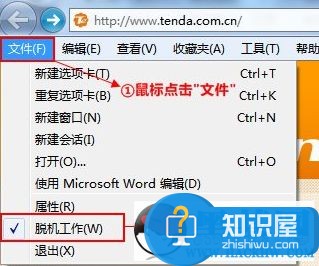
知识阅读
软件推荐
更多 >-
1
 一寸照片的尺寸是多少像素?一寸照片规格排版教程
一寸照片的尺寸是多少像素?一寸照片规格排版教程2016-05-30
-
2
新浪秒拍视频怎么下载?秒拍视频下载的方法教程
-
3
监控怎么安装?网络监控摄像头安装图文教程
-
4
电脑待机时间怎么设置 电脑没多久就进入待机状态
-
5
农行网银K宝密码忘了怎么办?农行网银K宝密码忘了的解决方法
-
6
手机淘宝怎么修改评价 手机淘宝修改评价方法
-
7
支付宝钱包、微信和手机QQ红包怎么用?为手机充话费、淘宝购物、买电影票
-
8
不认识的字怎么查,教你怎样查不认识的字
-
9
如何用QQ音乐下载歌到内存卡里面
-
10
2015年度哪款浏览器好用? 2015年上半年浏览器评测排行榜!